În PowerPoint pot exista motive diferite pentru a insera un substitut imagine în diapozitiv. De exemplu, dacă proiectați un șablon PowerPoint pentru organizația dvs., atunci s-ar putea fi interesat de a plasa un înlocuitor astfel încât angajații finali pot înlocui imaginea cu o imagine sau o imagine finală. Dar pot exista alte motive pentru care ar putea fi interesate de a introduce un substituent în PowerPoint 2010 (de asemenea, disponibile în PowerPoint 2007).
Aici vă vom arăta două moduri de a realiza această sarcină și a insera o imagine substituent în PowerPoint astfel încât mai târziu puteți să - l înlocuiască cu o imagine finală sau o fotografie.
Utilizarea Slide șablon master de proiectare pentru substituent în PowerPoint
În primul rând, dacă proiectați un șablon, puteți utiliza vizualizarea principală de diapozitive pentru a proiecta șablonul de master slide. Pentru a accesa acest ecran, mergeți mai întâi la meniul Vizualizare și apoi Master Slide. Acest lucru se va deschide un meniu nou și să vă proiectați în modul diapozitiv de master. Aici veți vedea un buton înlocuitor în meniul de Master Slide. Faceți clic pe butonul Inserare Substitut și va apărea o nouă pop-up.
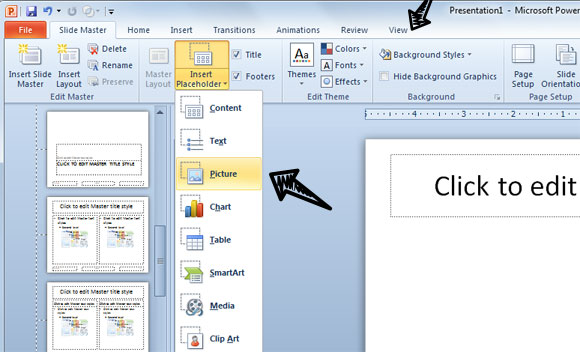
Acum, aveți posibilitatea să inserați un înlocuitor de imagine , dar și alte tipuri de conținut, de exemplu , o masă, un grafic SmartArt, un conținut media, clipart sau chiar text sau conținut.

Folosind forme ca substituenților
O altă abordare pentru a insera un substitut este doar folosind arta si forme inteligente. Acest lucru va permite să păstrați șablonul sau PPT într-adevăr simplu și puteți adăuga o formă dreptunghiulară, de exemplu, pentru a introduce substituentul.
Această soluție permite să utilizați forme ca substituenților de imagine și, practic, se bazează pe fundalul formei pentru a umple forma cu o imagine. În primul rând, vom crea o formă care poate fi fie un dreptunghi sau de orice altă formă, cum ar fi balonul folosit aici.
Apoi, când suntem gata pentru a umple imaginea vom intra Formatare formă folosind meniul din dreapta deasupra formei și apoi selectați Fill. Aici aveți nevoie pentru a alege un fișier de imagine ca opțiune de umplere și apoi alegeți fișierul în hard disk.
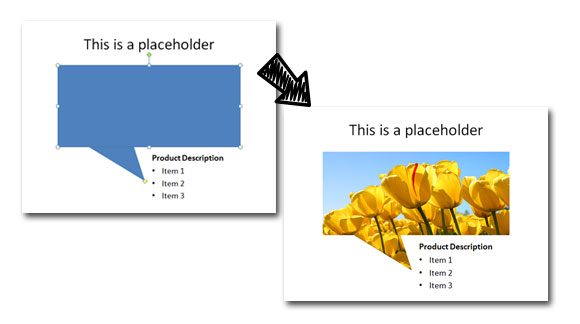
Desigur , există și alte alternative care nu sunt enumerate aici, în special , abordarea pe care anterior le - am descris în modul de a adăuga imagini substituent în PowerPoint care arată un alt mod original de a încorpora substituent în slide - uri PowerPoint.
